
Proxy is 'n intermediêre bediener wat die funksies van die tussenganger tussen die gebruiker se rekenaar en hulpbronne op die netwerk verrig. Met behulp van 'n gevolmagtigde kan u u IP-adres verander, sowel as in sommige gevalle, die rekenaar beskerm teen netwerkaanvalle. In hierdie artikel sal ons praat oor hoe om proxy op u rekenaar te installeer en te konfigureer.
Installeer 'n proxy op die rekenaar
Die Proxy Inclusion Prosedure kan nie die installasie ten volle genoem word nie, aangesien dit nie addisionele sagteware benodig nie. Daar is egter uitbreidings vir blaaiers wat die adres lyste beheer, asook desktop sagteware met soortgelyke funksies.
Om te begin werk, moet u data vir toegang tot die bediener kry. Dit word gedoen op gespesialiseerde hulpbronne wat sulke dienste lewer.
Om slegs 'n spesifieke program deur middel van 'n gevolmagtigde te dwing, is dit nodig om so 'n prosedure te bereik:
- Weier om 'n standaard proxy te installeer (sien paragraaf 4 hierbo).
- In die volgende dialoogkassie maak u die instellingsblok oop deur die "Ja" -knoppie.

- Volgende, klik "ADD".
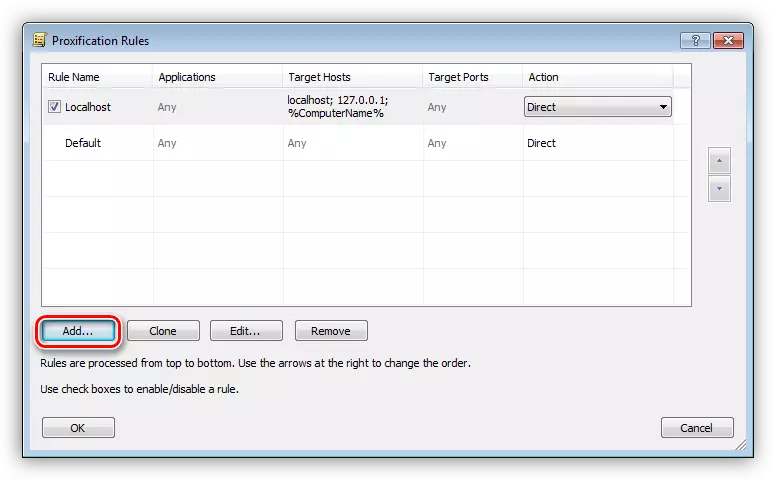
- Ons gee die naam aan die nuwe reël, en klik dan op "Blaai".
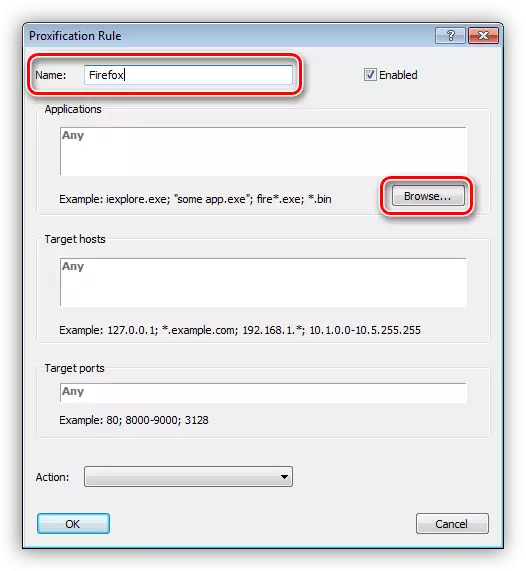
- Ons vind op die skyf uitvoerbare program of spel lêer en klik op "Open".
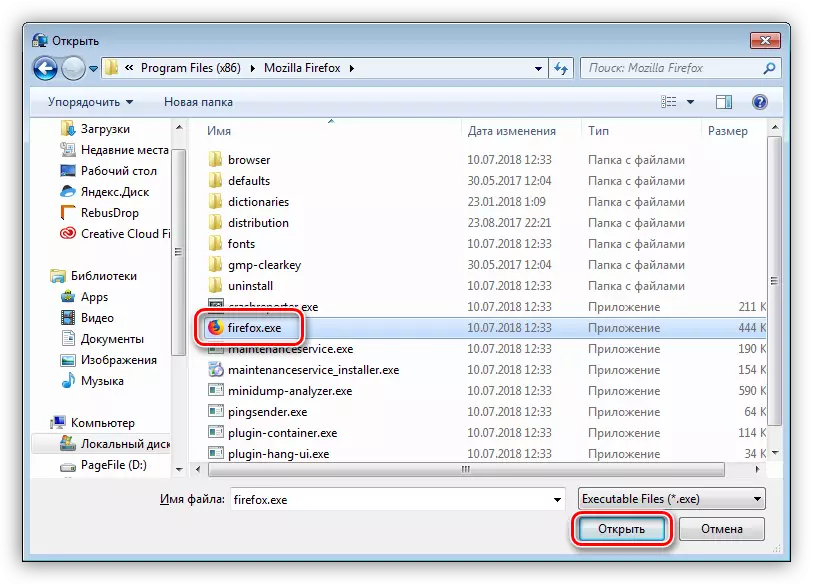
- In die aftreklys "Aksie" kies ons ons voorheen geskep proxy.
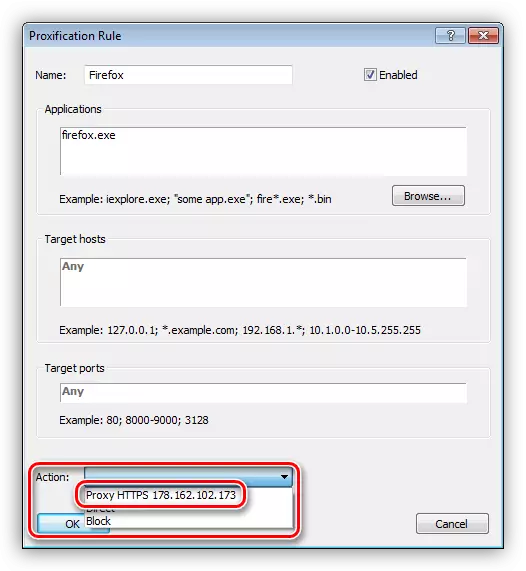
- Klik OK.
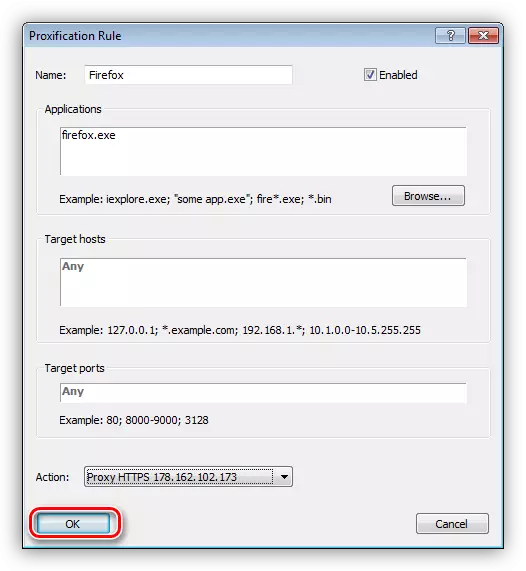
Nou sal die gekose aansoek deur die geselekteerde bediener werk. Die hoof plus van hierdie benadering is dat dit geaktiveer kan word om die adres te verander selfs vir die programme wat nie hierdie funksie ondersteun nie.
Opsie 2: Stelselinstellings
Met die instelling van die stelselnetwerkparameters kan u alle verkeer, beide inkomende en uitgaande, deur middel van 'n proxy-bediener rig. As verbindings geskep is, dan kan jy vir elkeen van hulle jou eie adresse stel.
- Begin die spyskaart "Run" (Win + R) en skryf 'n opdrag om toegang tot die beheerpaneel te verkry.
Kontroleer

- Gaan na die applet "blaaier eienskappe" (in wen XP "eienskappe van die waarnemer").
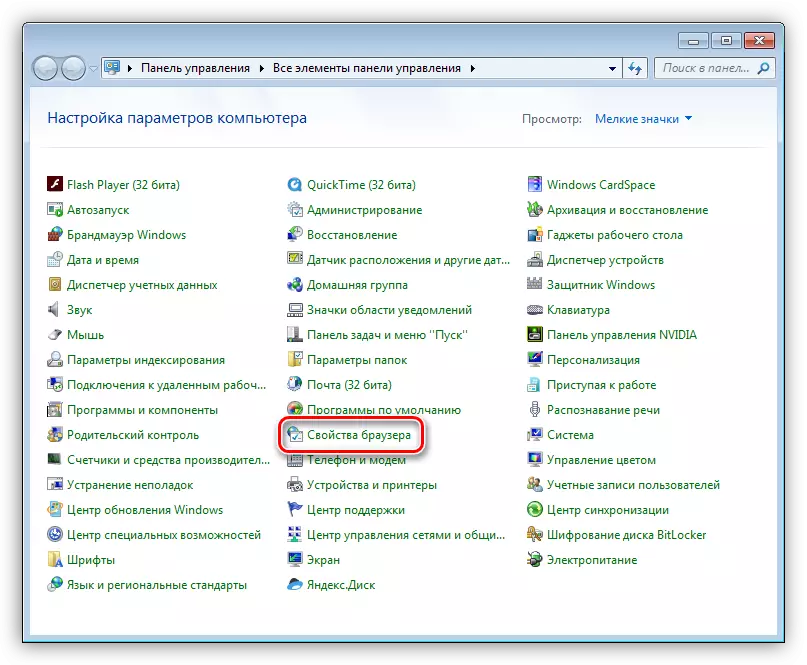
- Ons gaan na die "Connections" -oortjie. Hier sien ons twee knoppies met die naam "opstel". Die eerste maak die instellingsvenster van die geselekteerde verbinding oop.
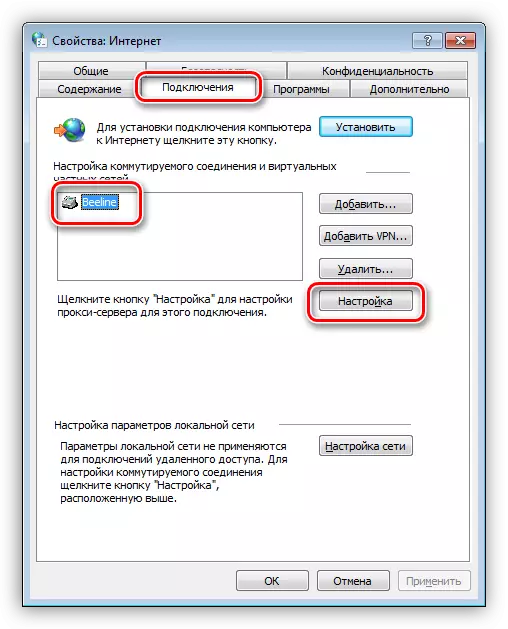
Die tweede doen dieselfde, maar vir alle verbindings.
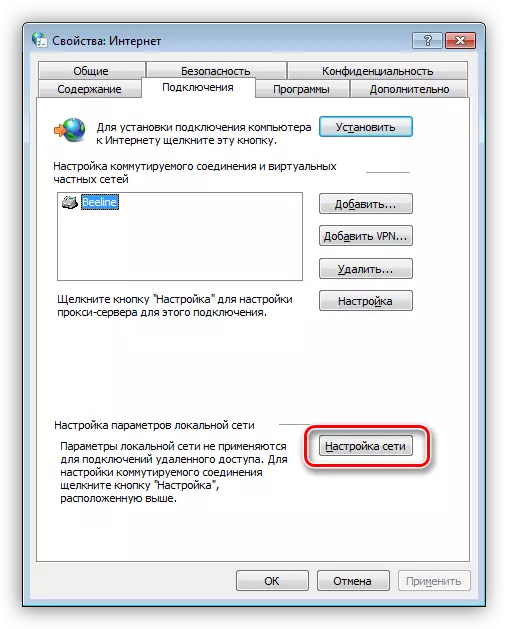
- Om die proxy op een verbinding aan te skakel, klik op die toepaslike knoppie en in die venster wat oopmaak, plaas die boks in die boks. Gebruik 'n proxy server ... ".

Volgende, gaan na die bykomende parameters.

Hier voorskryf ons die adres wat van die diens en hawe ontvang is. Die veld seleksie hang af van die tipe gevolmagtigde. Meestal genoeg om die boks te monitor wat u toelaat om dieselfde adres vir alle protokolle te gebruik. Klik OK.
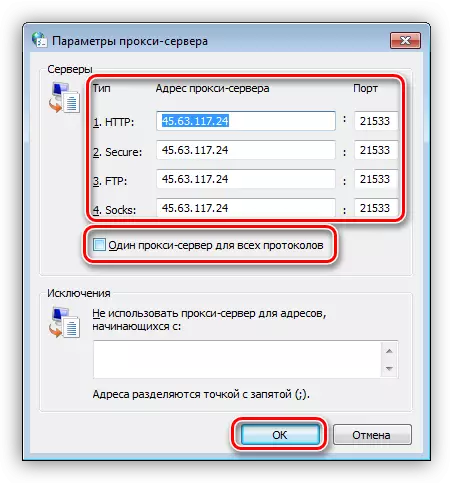
Installeer 'n donkie naby die item wat die gebruik van 'n gevolmagtigde vir plaaslike adresse verbied. Dit word gedoen vir huishoudelike verkeer op die plaaslike netwerk deur middel van hierdie bediener.

Klik OK, en dan "Dien toe".
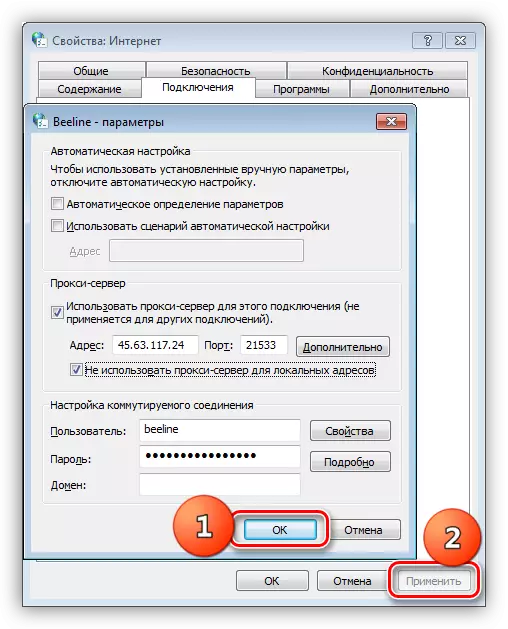
- As jy al die verkeer deur middel van 'n gevolmagtigde moet begin, gaan dan na die netwerkinstellings deur op die knoppie wat hierbo gespesifiseer is (klousule 3) te druk. Hier installeer ons die blokkies in die blokkie wat in die skermkiekie getoon word, ons voorskryf 'n IP en die verbindingspoort, en pas dan hierdie parameters toe.
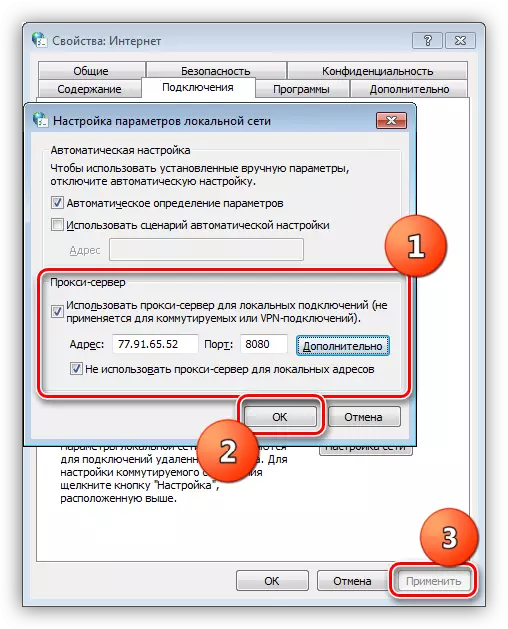
Opsie 3: Browser instellings
Alle moderne blaaiers het die geleentheid om deur middel van gevolmagtigde te werk. Dit word geïmplementeer deur gebruik te maak van netwerk- of verlenginstellings. Byvoorbeeld, Google Chrome het geen eie veranderlike parameters nie, dus gebruik stelselinstellings. As u gevolmagtigde magtiging vereis, sal dit vir chromien plugin moet gebruik.
Lees meer:
Verander die IP-adres in die blaaier
Konfigurasie van proxy in Firefox, Yandex.Bauzer, Opera
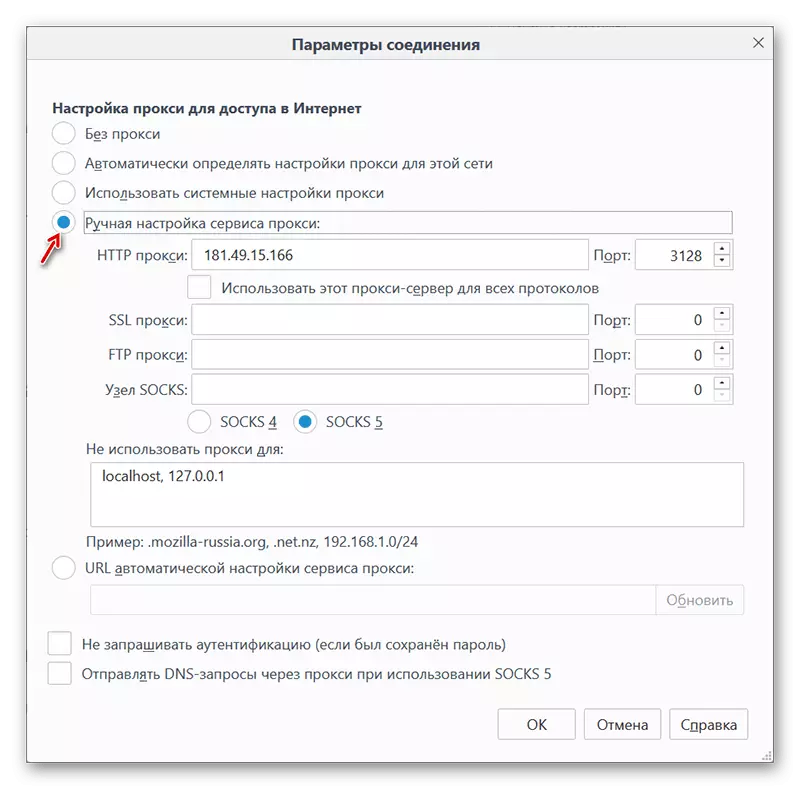
Opsie 4: Proxy instelling in programme
Baie programme wat die internet in hul werk aktief gebruik, het hul eie instellings om die verkeer deur die proxy-bediener te herlei. Byvoorbeeld, ons neem die Yandex.Disk aansoek. Om hierdie kenmerk in staat te stel, word in die instellings gemaak, op die toepaslike oortjie. Daar is al die nodige velde vir die adres en hawe, sowel as vir die gebruikersnaam en wagwoord.
Lees meer: Hoe om Yandex.Disk op te stel
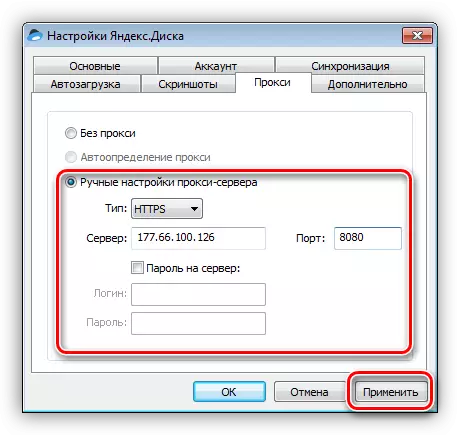
Afsluiting
Die gebruik van proxy-bedieners om aan die internet te koppel, gee ons die geleentheid om geblokkeerde webwerwe te besoek, asook om u adres vir ander doeleindes te verander. Hier kan jy een punt gee: Probeer om nie gratis velle te gebruik nie, aangesien die spoed van sulke bedieners weens die hoë vrag baie te wense kan word. Daarbenewens is ander onbekend, kan ander mense dit "gebruik".
Besluit of spesiale programme vir die bestuur van verbindings of inhoud met stelselinstellings, toepassingsparameters (blaaiers) of uitbreidings. Alle opsies gee dieselfde resultaat, slegs die tyd wat spandeer word om data en addisionele funksionaliteit te maak.
